Utilisez-vous un casque SteamVR et souhaitez-vous vraiment essayer ces jeux exclusifs à Oculus ? Peut-être possédez-vous déjà un casque Oculus et préférez-vous jouer à tous vos jeux via SteamVR, pour les options d’accessibilité supplémentaires.
Quoi qu’il en soit, Revive est là pour sauver la situation. Voici comment le configurer.
Qu’est-ce que Revive ?
Revive, également connu sous le nom de Revive Compatibility Layer, est un module complémentaire SteamVR qui vous permet d’exécuter des jeux exclusifs à Oculus sur n’importe quel casque. Dans la vidéo ci-dessus, l’exclusivité Oculus, Landfall, est jouée sur un casque de réalité virtuelle Open Source.
En installant Revive, vous obtiendrez un nouvel onglet dans SteamVR qui vous permettra de lancer les jeux que vous achetez sur l’Oculus Store.
Pour télécharger Revive, rendez-vous sur la page Revive GitHub. Consultez sa liste de jeux compatibles disponible sur la même page avant de faire des achats, car Revive ne prend pas en charge tous les jeux.
Comment installer et configurer Revive
Avant de vous lancer, vous devez vous assurer que vous avez déjà configuré deux éléments.
Le premier est SteamVR, que vous utilisez probablement déjà si vous n’utilisez pas Oculus. Si vous n’avez pas déjà configuré SteamVR, vous pouvez consulter notre guide sur la façon de configurer SteamVR pour commencer.
La deuxième exigence est que le progiciel Oculus soit installé et prêt à l’emploi. C’est là que vous pouvez réellement parcourir et acheter des jeux sur l’Oculus Store.
Vous pouvez récupérer le package logiciel à partir de la page de configuration d’Oculus. L’installation devrait être simple, cependant, il y a quelques fichiers à télécharger dans le processus.
Si vous avez déjà ces deux choses, vous pouvez installer Revive. Vous pouvez attendre pour l’instant d’acheter des jeux Oculus, car le logiciel Oculus est livré avec ses propres programmes de démonstration que nous pouvons essayer.
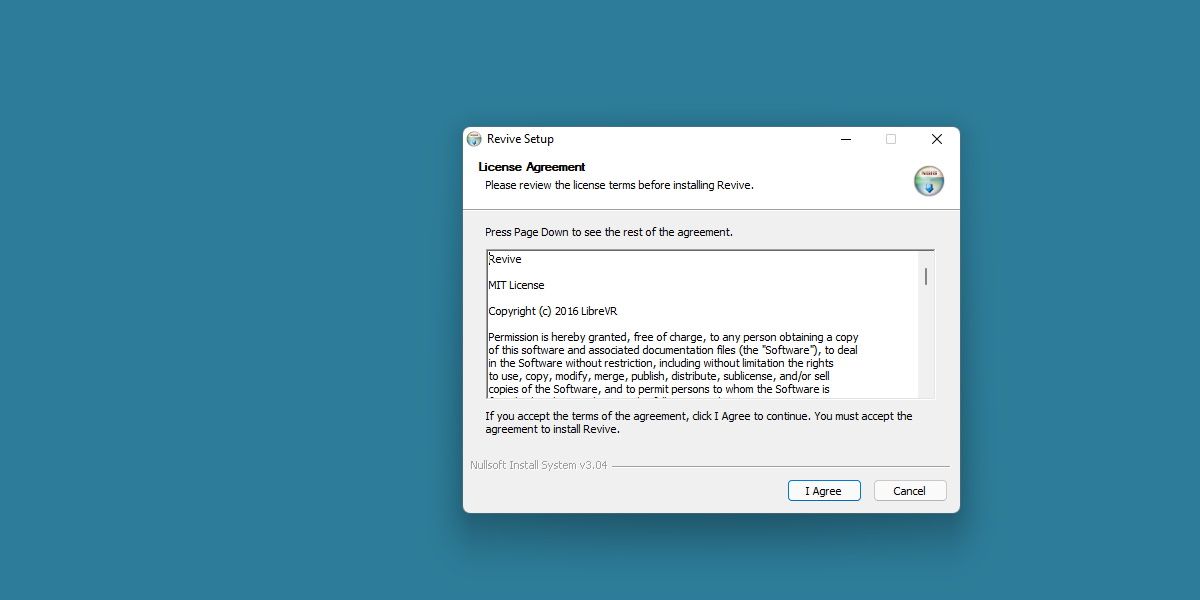
Cours ReviveInstaller.exe et laissez l’installateur effectuer les mouvements. Une fois l’installation terminée, Revive s’ouvrira sur le tableau de bord Revive. Cette page devrait être automatiquement remplie avec n’importe quel jeu Oculus installé sur votre système.
Utiliser Revive
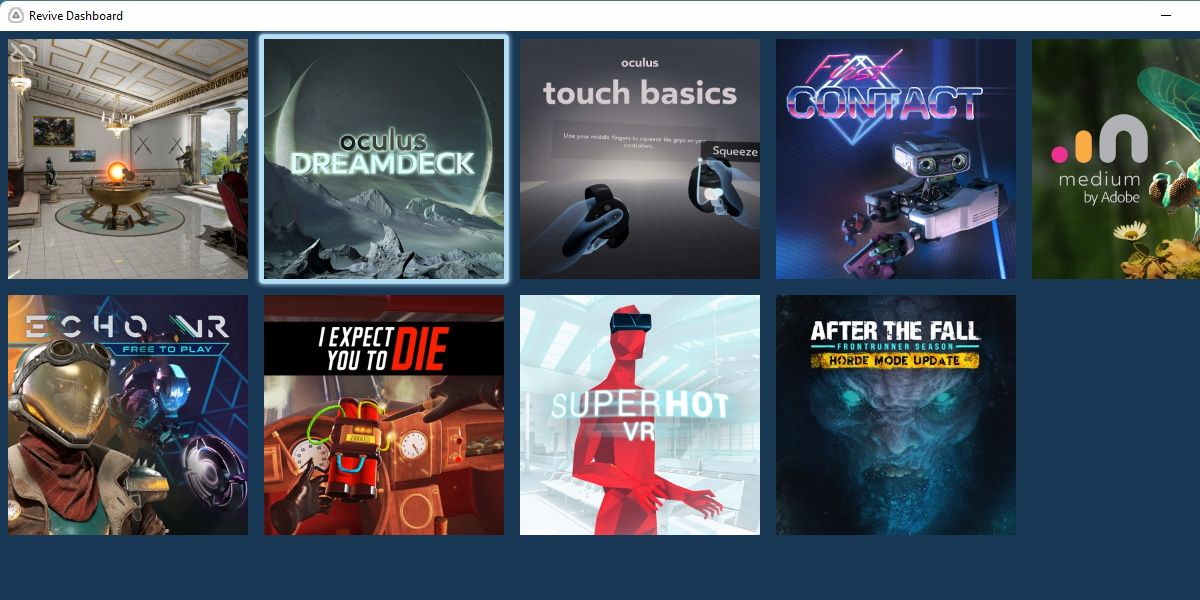
Sur une nouvelle installation, Revive ne prendra que trois jeux : Oculus Home, Oculus Dream Deck, et Les bases de l’Oculus Touch. Ces trois programmes de démonstration seront d’excellents candidats pour vos tests.
Si tout fonctionne comme prévu, vous pouvez maintenant brancher votre casque, lancer SteamVR et lancer l’un de ces jeux en double-cliquant dessus depuis le tableau de bord Oculus.
Vous pouvez également parcourir ce tableau de bord depuis votre casque, car un nouvel onglet a été ajouté à SteamVR.
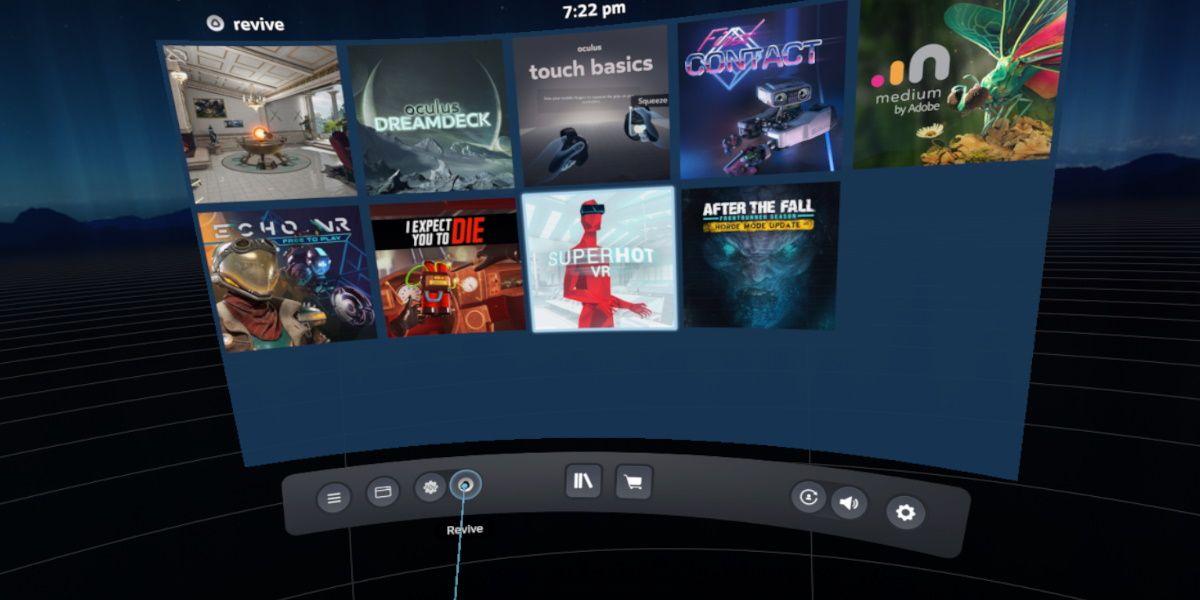
C’est vraiment aussi simple que cela, bien que si votre jeu n’est pas automatiquement détecté dans le tableau de bord, il y a une étape supplémentaire.
En bas à droite de votre écran, il y aura une nouvelle icône de la barre des tâches Revive. Faites un clic droit sur cette icône pour faire apparaître un nouveau menu contextuel.
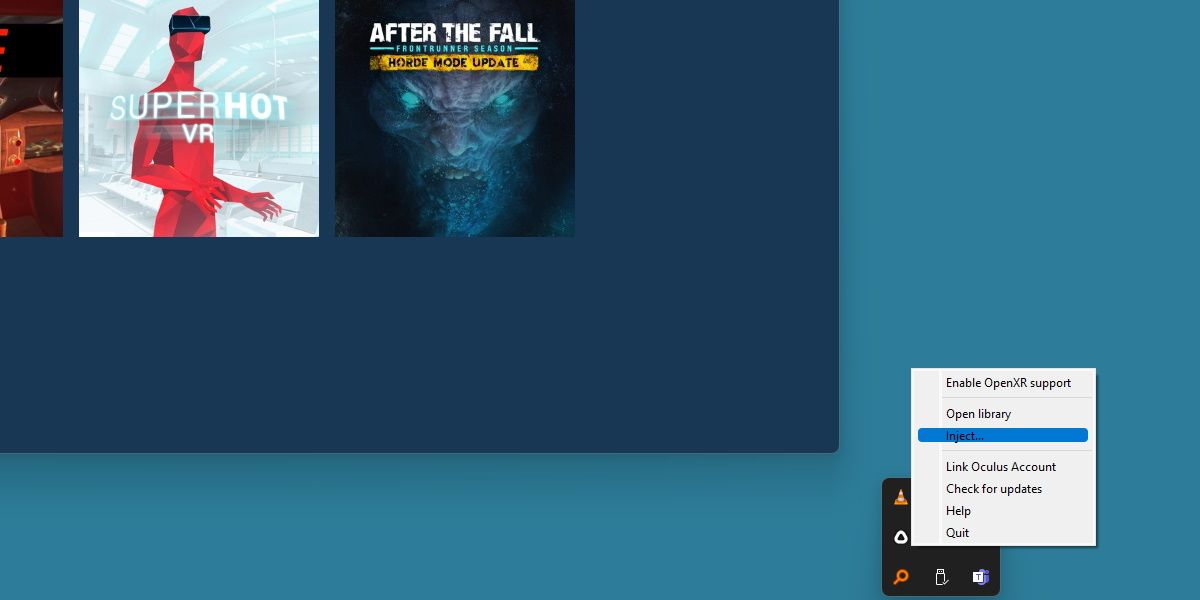
Frapper Injecter pour afficher un navigateur de fichiers. Accédez à n’importe quel jeu .exe pour l’ajouter directement à Revive. Cela vous permet d’ajouter manuellement n’importe quel jeu exclusif Oculus directement au tableau de bord.
Une autre fonctionnalité pratique dans le menu contextuel est Associer un compte Oculus. Ceci est crucial si vous avez l’intention de jouer à des jeux multijoueurs en utilisant Revive. La connexion avec cette méthode est sécurisée et s’effectue via la sécurité Windows, de sorte qu’aucune information personnelle ne sera envoyée aux développeurs de Revive.
Compatibilité complète du jeu pour n’importe quel casque
Il est toujours dommage de manquer des jeux en raison de votre choix de matériel, donc Revive devrait être un ajout bienvenu pour tout utilisateur de SteamVR.
Manquer des sessions de jeu avec vos amis Oculus appartiendra au passé. Assurez-vous simplement de garder Revive à jour et vérifiez toujours la liste de compatibilité avant de faire un achat important !
Lire la suite
A propos de l’auteur
